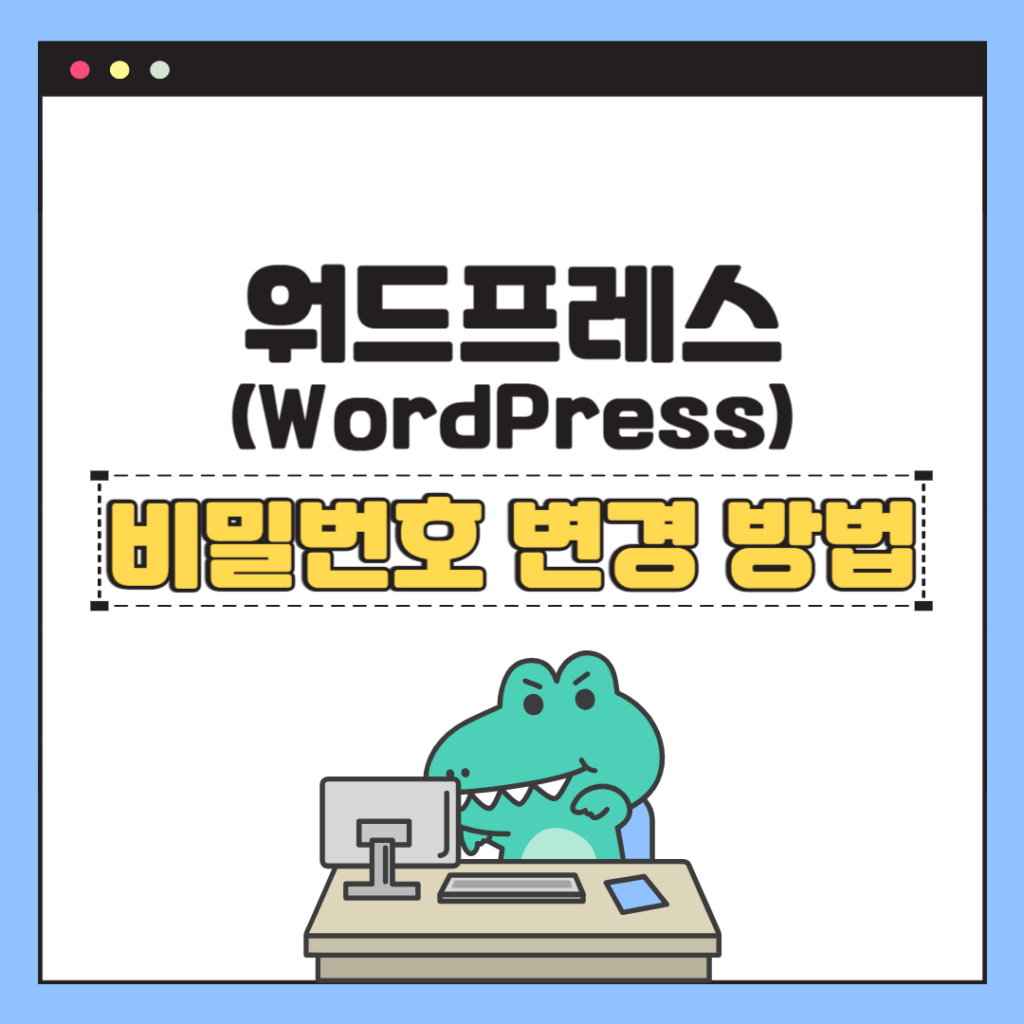
워드프레스 비밀번호 변경하는 방법에 대해 알아보겠습니다. 해당 글은 AWS Lightsail 기준으로 진행하며, AWS 라이트세일이 아니더라도 서버에 접속하실 수 있다면 충분히 따라하셔서 워드프레스 비밀번호를 초기화할 수 있습니다.
이 게시글은 워드프레스 비밀번호를 db에서 강제로 변경하는 방법입니다. 기존 WordPress에서 제공하는 비밀번호 변경 방법이 먹히지 않을 때 사용할 수 있습니다.
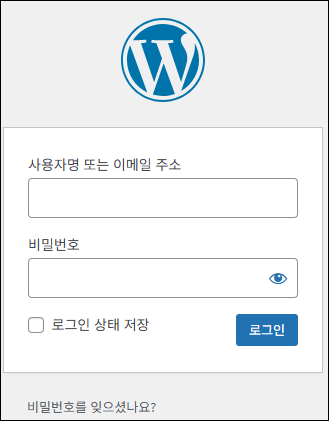
워드프레스 비밀번호 변경하는 방법
1. 서버 접속
AWS Lightsail의 인스턴스 Tab에서 ‘>_’ 모양을 클릭하여 터미널로 접속하세요.
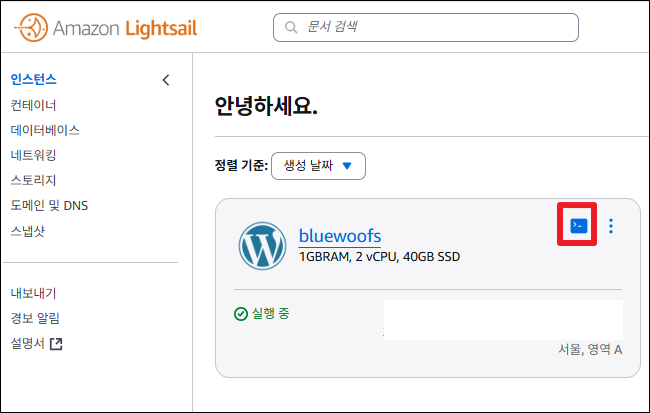
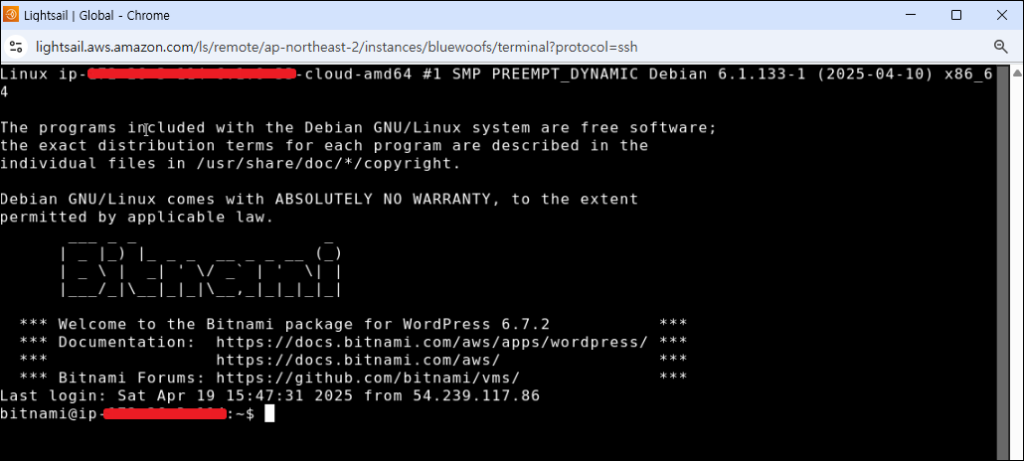
2. 인스턴스 비밀번호 확인
아래 명령어를 입력하여 접속한 인스턴스의 비밀번호를 확인하세요.
(해당 비밀번호는 초기 비밀번호로, db접근 패스워드와 동일합니다.)
cat bitnami_application_password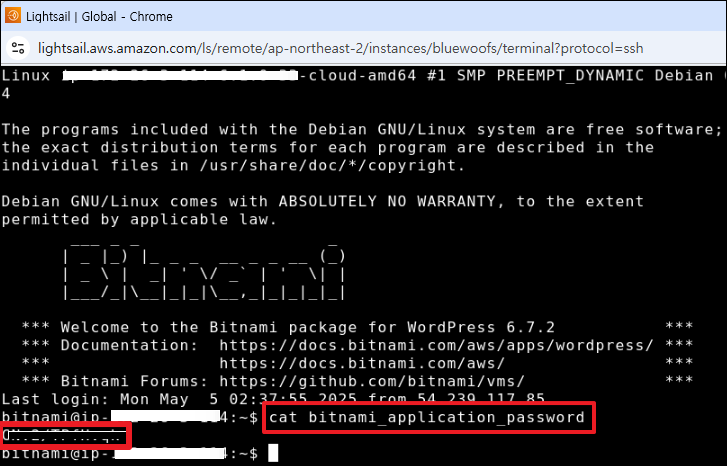
3. MySQL 접속
Bitnami 스택으로 설치되어있는 워드프레스라면, 보통 아래 명령어로 접속합니다.
아래 명령어 입력 후, 위에서 확인한 비밀번호를 붙여넣고 Enter를 누르세요.
mysql -u root -p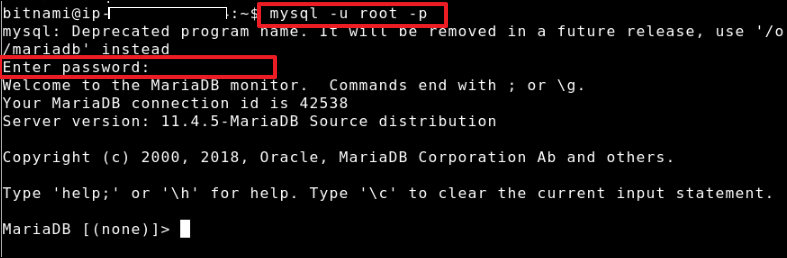
4. 접속할 DB 선택
show databases로 설치된 db들을 확인하고 use 명령어로 선택하면 됩니다.
(보통 bitnami_wordpress 이거나 wordpress로 설정되어 있습니다.)
show databases;use bitnami_wordpress;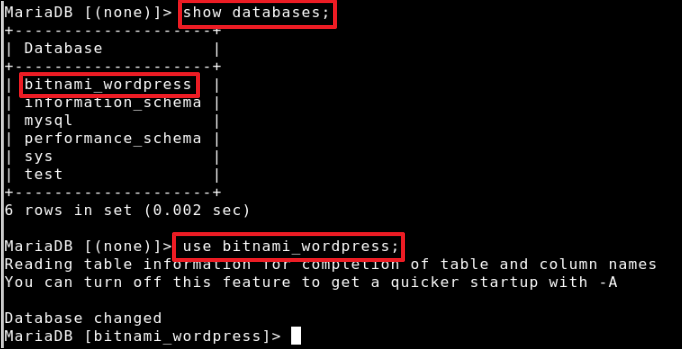
5. 워드프레스 계정 조회
아래 명령어를 입력하여 WordPress에서 사용 중인 계정을 조회하고, 패스워드를 변경할 계정을 찾습니다.
user_login 컬럼이 워드프레스에서 사용 되는 ID(사용자명 또는 이메일 주소)입니다.
SELECT ID, user_login, user_email, user_registered FROM wp_users;
워드프레스 비밀번호 조회?
비밀번호는 DB상으로도 암호화 되어있기 때문에, 그냥 새로운 비밀번호로 업데이트 하셔야 합니다.
6. 비밀번호 Update
아래 명령어를 입력하여 Enter를 누르면 비밀번호 Update가 완료됩니다.
UPDATE wp_users
SET user_pass = MD5('변경할 비밀번호')
WHERE user_login = '5번에서 확인한 ID';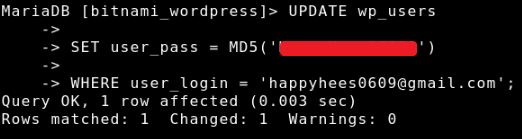
변경한 비밀번호로 로그인을 시도해보면 정상적으로 변경된 점을 확인하실 수 있습니다 🙂
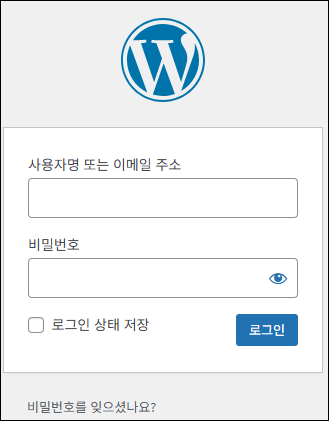
답글 남기기